Téléchargement du logiciel, notes de publication et instructions d’installation pour Visual Inspect CAD Translator
Étapes rapides
- Vérifiez la section Préparation ci-dessous pour vous assurer que votre système informatique est compatible avec la dernière version de FARO® Visual Inspect CAD Translator.
- Remplissez le formulaire ci-dessous pour télécharger la dernière version du logiciel Visual Inspect CAD Translator. Si vous recherchez une version antérieure, cliquez ici.
Date: 11 novembre 2020
Version: 2020.1
Présentation
L’interface de Visual Inspect CAD et Translator permet aux opérateurs de convertir rapidement des données 3D dans un format hautement compressé pour un chargement incroyablement rapide d’ensembles de données de grande taille et pour une gestion optimale des données dans Visual Inspect. Il s’agit de la première étape essentielle afin d’obtenir une visionneuse CAO incroyablement rapide et mobile, ainsi qu’une solution de production en réalité augmentée (RA). CAD Translator prend en charge une large gamme de formats CAO courants et les formats natifs des applications les plus populaires de l’industrie. Cliquez ici pour obtenir une liste des formats pris en charge.
Visual Inspect CAD Translator fonctionne mieux lorsque vous utilisez la version la plus récente. Les mises à jour offrent de nouvelles fonctionnalités faciles à utiliser qui vous aident à accomplir votre travail plus rapidement et plus facilement, ainsi que des corrections de bogues. Chaque nouvelle version vous permet d’augmenter l’efficacité de votre travail et d’en faire plus en fournissant moins d’efforts.
Préparation
Veuillez consulter ce tableau avant de commencer pour assurer votre réussite.
| Temps nécessaire | 20 minutes |
| Compétences requises |
|
| Conditions |
|
| Systèmes d’exploitation Windows pris en charge |
|
Installation
L’installation du logiciel FARO est rapide et facile. Vous pouvez même l’installer dans votre langue maternelle. Le processus d’installation est le même, qu’il s’agisse de la première fois que vous installez le logiciel FARO ou de la mise à jour d’une installation existante.
- Assurez-vous de disposer des privilèges Administrateur sur votre ordinateur. Si vous ne savez pas comment faire, contactez votre équipe informatique.
- Désactivez tous les logiciels antivirus et pare-feu, car cela peut affecter l’installation des logiciels FARO®. Nous vous rappellerons de les réactiver à la fin de ce processus. Si vous ne savez pas comment faire, contactez votre équipe informatique.
- Dans le dossier dans lequel vous avez enregistré le logiciel, double-cliquez sur le fichier *.exe. Cliquez sur Oui/Exécuter à tous les messages d’avertissement de sécurité qui pourraient apparaître. Sélectionnez ensuite votre langue dans le menu déroulant et suivez les instructions.
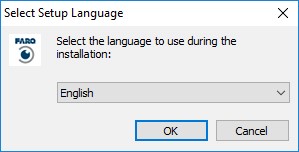
- Cet écran final apparaît lorsque l’installation est complètement terminée. Cliquez sur Terminer pour quitter le programme d’installation.
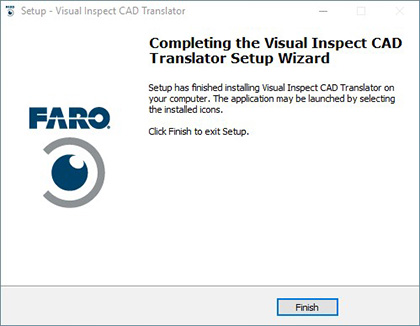
- Si vous aviez désactivé votre logiciel antivirus et votre pare-feu avant de démarrer le processus d’installation, réactivez-les avant d’utiliser le logiciel FARO. Si vous ne savez pas comment faire, contactez votre équipe informatique.
- Passez à l’Activation de la licence du logiciel FARO pour activer votre logiciel.
Voir également
- Manuel de l’utilisateur pour Visual Inspect CAD Translator
- Formats de fichiers pris en charge par Visual Inspect CAD Translator
Mots clés :
ViZinsp, Viz Insp, VizInspect, Viz Inspect, logiciel de mesure, mise à jour, nouvelle version, édition de maintenance

